Bạn dành hàng giờ mỗi ngày trên chiếc laptop chạy Windows 11 của mình và luôn tìm cách tối ưu hóa cài đặt để làm việc nhanh hơn, hiệu quả hơn? Việc thay đổi một vài thiết lập có thể giúp bạn giảm số bước truy cập các tính năng, tạo lối tắt một cú nhấp chuột và cá nhân hóa giao diện để tăng tính thân thiện, dễ nhìn.
Thông thường, PowerToys và Start11 là những ứng dụng phổ biến để tùy chỉnh Windows nhờ kho công cụ đa dạng. Tuy nhiên, một cái tên mới đang dần khẳng định vị thế của mình: Windhawk. Với giao diện sạch sẽ, trực quan và thư viện mod hữu ích, Windhawk đã nhanh chóng chinh phục được nhiều người dùng. Ban đầu, có thể bạn sẽ hoài nghi về hiệu suất của nó, nhưng sau khi trải nghiệm các mod Windhawk dưới đây, bạn chắc chắn sẽ không thể làm việc hiệu quả như trước mà không có chúng. Hãy cùng dancongnghe.net khám phá 5 mod Windhawk nổi bật nhất giúp biến Windows 11 của bạn thành một cỗ máy làm việc mạnh mẽ và đậm chất cá nhân.
Windhawk – Công Cụ Tùy Biến Windows 11 Thế Hệ Mới
Windhawk là một nền tảng mở cho phép người dùng cài đặt các “mod” (viết tắt của modifications) để thay đổi và cải thiện trải nghiệm sử dụng Windows 11. Không giống như các công cụ tùy biến truyền thống, Windhawk mang đến một cách tiếp cận linh hoạt hơn, cho phép người dùng lựa chọn và áp dụng các tinh chỉnh nhỏ, cụ thể mà họ thực sự cần. Điều này không chỉ giúp giảm tải tài nguyên hệ thống mà còn mang lại khả năng cá nhân hóa sâu rộng, vượt xa những gì Windows mặc định hay thậm chí một số công cụ khác có thể làm được. Với Windhawk, việc tối ưu Windows 11 trở nên dễ dàng và thú vị hơn bao giờ hết.
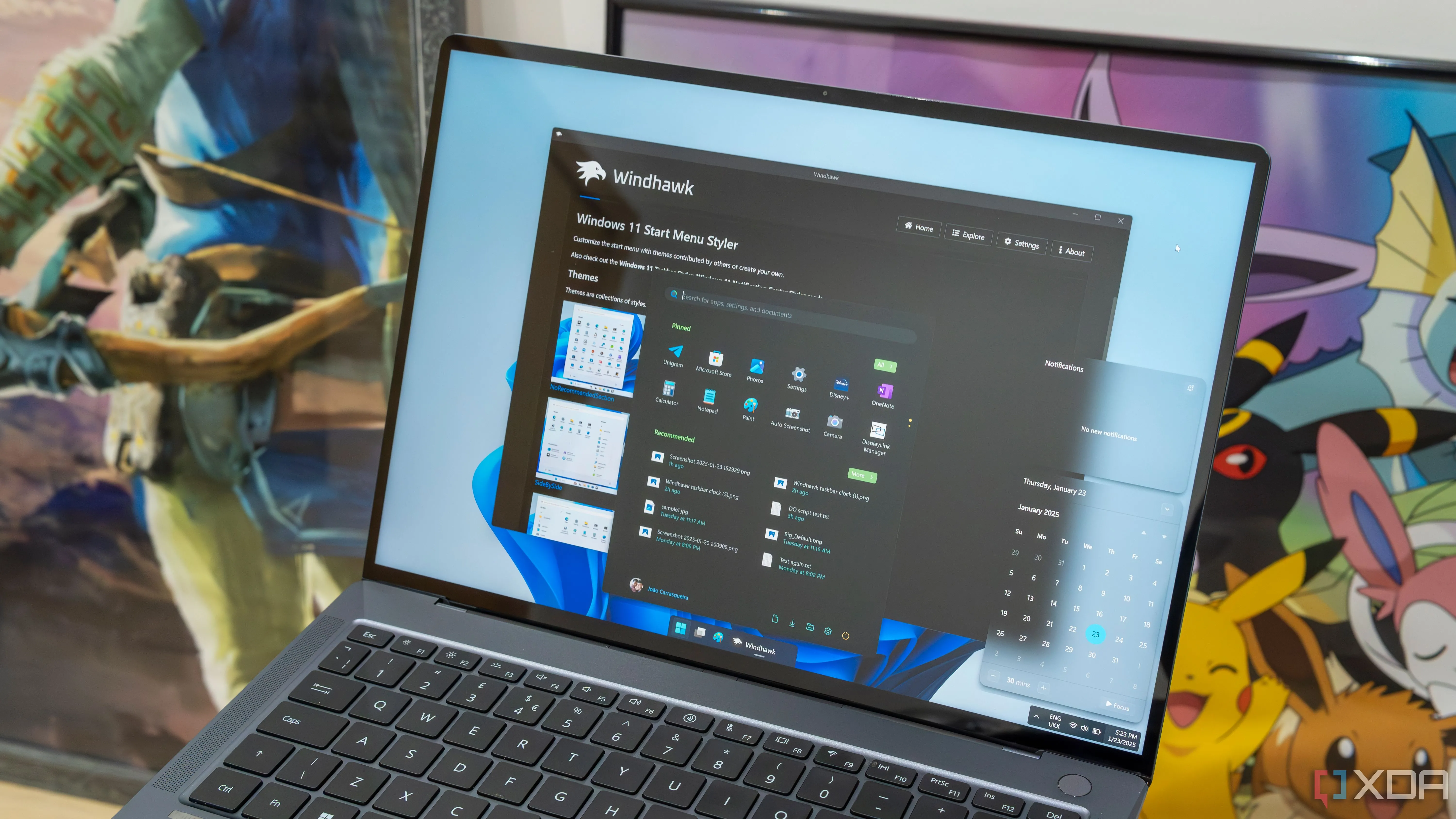 Máy tính xách tay Windows 11 với giao diện được tùy biến bằng các mod Windhawk, hiển thị thanh tác vụ và cửa sổ trong suốt.
Máy tính xách tay Windows 11 với giao diện được tùy biến bằng các mod Windhawk, hiển thị thanh tác vụ và cửa sổ trong suốt.
5 Mod Windhawk Độc Đáo Giúp Tối Ưu Trải Nghiệm Windows 11
1. Cuộn ứng dụng trên thanh tác vụ bằng con lăn chuột (Cycle Taskbar Buttons with the Mouse Wheel)
Đây là một mod đơn giản nhưng mang lại hiệu quả đáng kinh ngạc trong việc nâng cao tốc độ và hiệu suất làm việc. Thay vì phải nhấp thủ công qua các biểu tượng trên thanh tác vụ, bạn chỉ cần di chuyển con trỏ chuột lên thanh tác vụ và cuộn con lăn để chuyển đổi giữa các ứng dụng đang mở. Phương pháp này nhanh hơn đáng kể và tiện lợi hơn cách truyền thống, đồng thời cho phép bạn xem trước các cửa sổ đang mở khi cuộn qua chúng.
Mod này hoạt động hoàn hảo ngay lập tức sau khi cài đặt mà không cần cấu hình phức tạp. Nó cũng cung cấp các tùy chọn để bỏ qua các cửa sổ đã thu nhỏ hoặc đảo ngược hướng cuộn, nhưng bạn có thể giữ cài đặt mặc định để có trải nghiệm tốt nhất. Nếu bạn thích dùng bàn phím hơn chuột, có thể tắt chức năng chuột và gán phím tắt riêng để cuộn trái/phải trên thanh tác vụ.
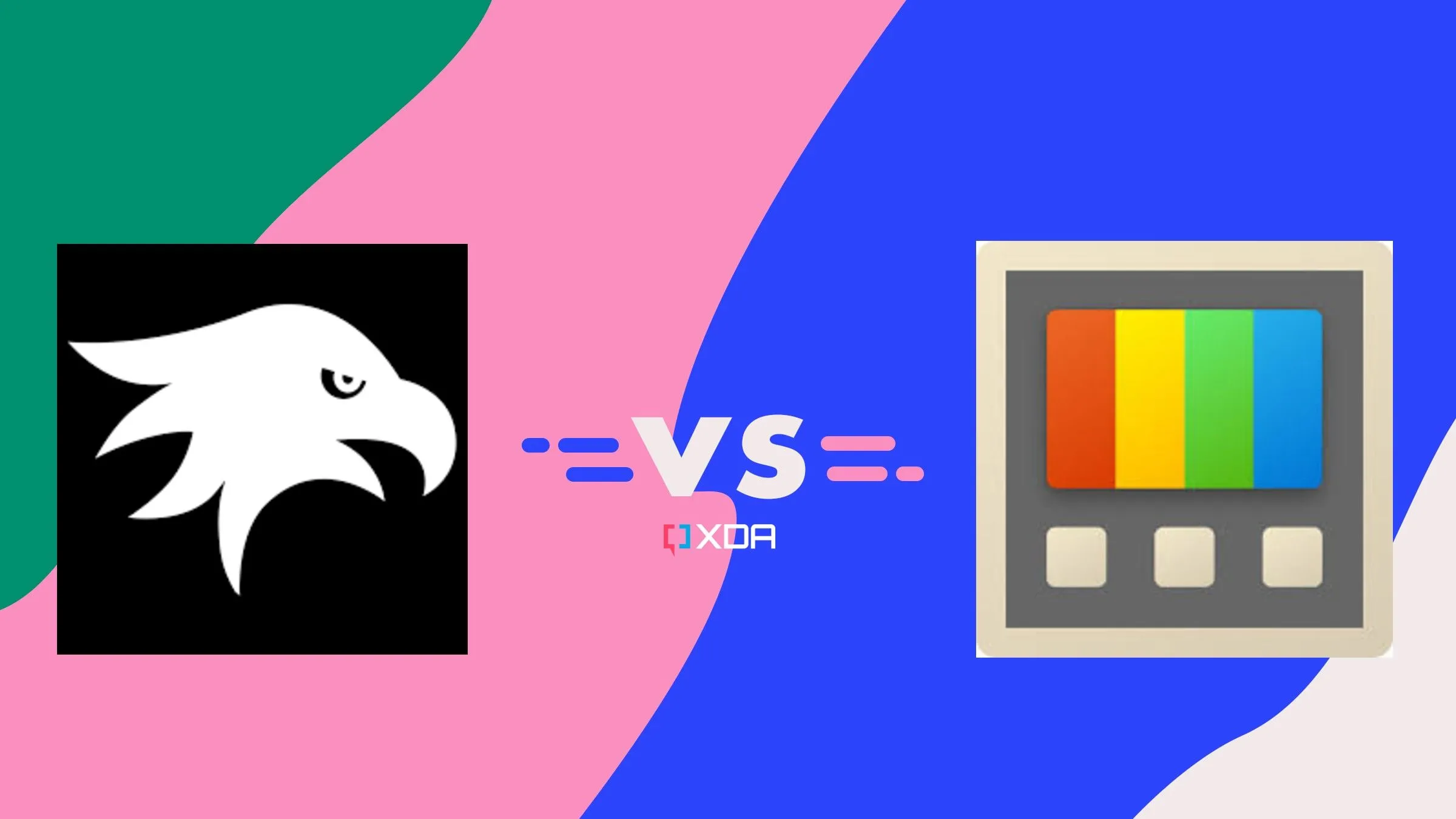 Giao diện so sánh Windhawk và PowerToys, thể hiện tính năng tùy biến thanh tác vụ và menu Start trên Windows 11.
Giao diện so sánh Windhawk và PowerToys, thể hiện tính năng tùy biến thanh tác vụ và menu Start trên Windows 11.
2. Tùy chỉnh đồng hồ trên thanh tác vụ (Taskbar Clock Customization)
Đồng hồ mặc định của Windows ở góc dưới cùng bên phải thường khá nhỏ và không nổi bật. Mod Taskbar Clock Customization giúp bạn thay đổi hiển thị thời gian và ngày tháng theo định dạng tùy chọn. Ngoài việc thay đổi định dạng giờ, ngày và thứ, bạn còn có thể tùy chỉnh màu sắc phông chữ để làm cho đồng hồ dễ đọc hơn.
Điều đặc biệt là mod này còn cho phép bạn thêm các liên kết đến tiêu đề tin tức từ các trang web yêu thích ngay dưới đồng hồ, giúp bạn luôn cập nhật tin tức công nghệ mới nhất. Bạn có thể thay đổi màu sắc dòng tiêu đề để thu hút sự chú ý, điều chỉnh kích thước, kiểu chữ và khoảng cách ký tự theo sở thích. Đây là một tính năng mà có thể bạn không nghĩ mình cần, nhưng một khi đã thiết lập, nó sẽ trở thành một phần không thể thiếu trong quy trình làm việc của bạn.
 Laptop chạy Windows 11 hiển thị các tùy chỉnh giao diện phức tạp từ Windhawk và Rainmeter, bao gồm widget và thông tin hệ thống.
Laptop chạy Windows 11 hiển thị các tùy chỉnh giao diện phức tạp từ Windhawk và Rainmeter, bao gồm widget và thông tin hệ thống.
3. Cuộn qua các tab trình duyệt Chrome/Edge bằng chuột (Chrome/Edge Scroll Tabs with the Mouse)
Một thay đổi nhỏ có thể tạo ra hiệu ứng lớn, giúp tiết kiệm đáng kể thời gian. Đó chính là cảm nhận về mod Chrome/Edge Scroll Tabs with the Mouse Wheel của Windhawk. Nếu bạn thường xuyên làm việc với nhiều tab trình duyệt, việc chuyển đổi giữa chúng bằng cách cuộn chuột thay vì phải nhấp vào từng tab riêng lẻ sẽ thay đổi hoàn toàn cách bạn làm việc. Bạn có thể lướt qua nhiều trang web nhanh hơn bao giờ hết.
Đây là một mod Windhawk khác hoạt động ngay lập tức và không yêu cầu cấu hình bổ sung sau khi được kích hoạt. Các cài đặt mà nó cung cấp cho phép bạn bỏ qua các cửa sổ đã thu nhỏ, lặp lại vòng cuộn và đảo ngược hướng cuộn. Ngoài ra, bạn cũng có thể tắt tính năng cuộn bằng chuột và sử dụng phím tắt để điều hướng qua các tab.
4. Cửa sổ trong suốt đầy màu sắc (Translucent Windows)
Mod Translucent Windows không nhằm mục đích tăng cường chức năng hay tối ưu hiệu suất, mà hoàn toàn phục vụ mục đích thẩm mỹ. Đây là một công cụ thú vị để làm mới giao diện Windows Explorer với các màu sắc và hiệu ứng sống động khi bạn muốn thử một cái gì đó khác biệt. Do có rất nhiều tùy chọn tùy chỉnh, mod này thường mất một chút thời gian để thiết lập chính xác. Cá nhân tôi thường ưu tiên các tùy chọn màu sáng để làm cho Windows của mình bắt mắt hơn và tránh các chủ đề tối có thể làm mờ văn bản.
Các cài đặt tùy chỉnh đa dạng trong mod này cho phép bạn tối ưu hóa chủ đề Windows và thêm hiệu ứng nền. Bạn cũng có thể thêm các hiệu ứng khác và thay đổi màu sắc của thanh tiêu đề cũng như viền của Windows Explorer để tạo nên một diện mạo độc đáo. Mod này không hoạt động tức thì như các mod khác mà tôi đã mô tả, có thể mất vài phút để áp dụng các cài đặt. Nó đòi hỏi một chút kiên nhẫn, nhưng hoàn toàn xứng đáng với công sức bỏ ra một khi đã được thiết lập đúng cách.
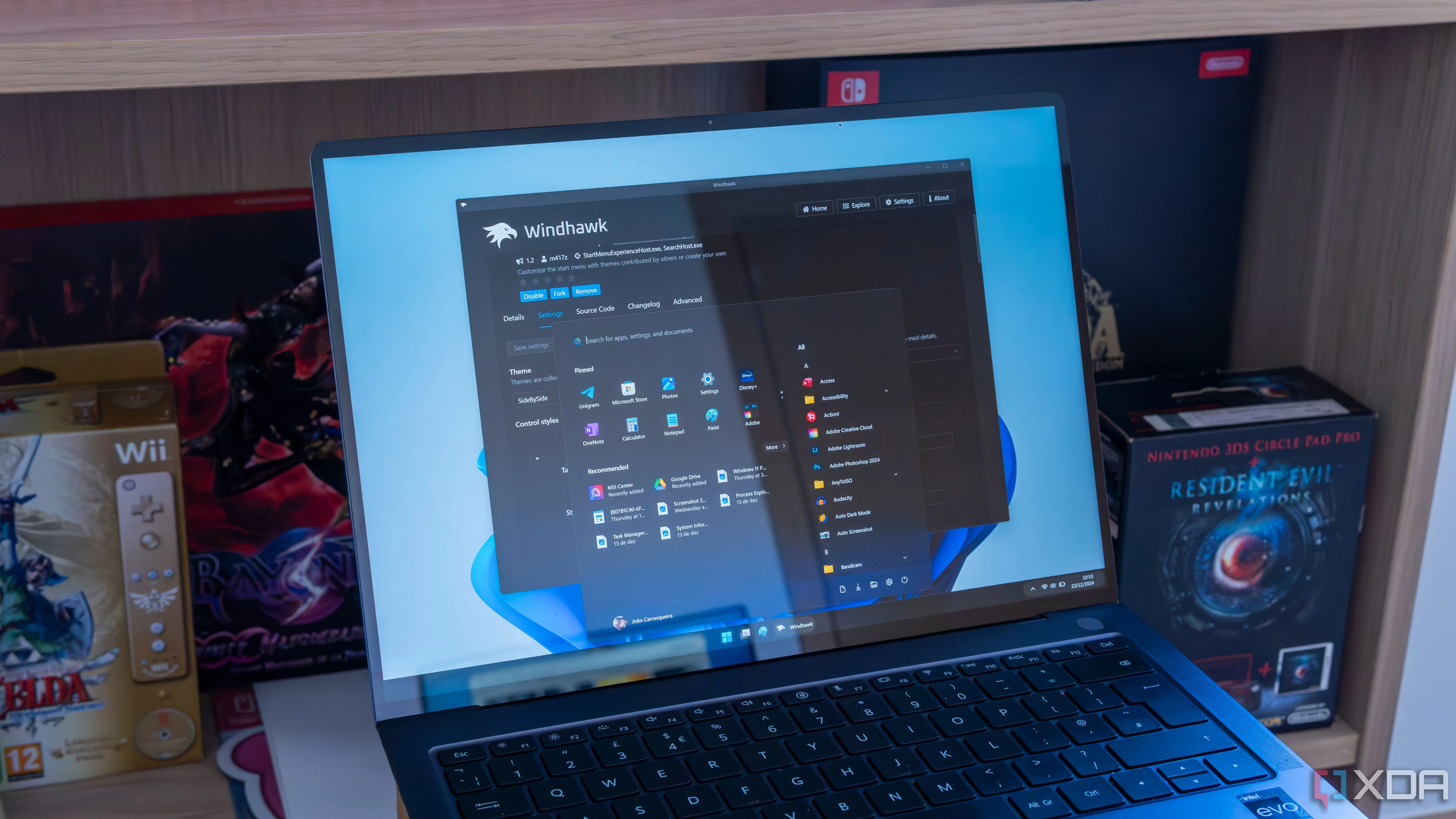 Máy tính xách tay Windows 11 sử dụng Windhawk với thanh tác vụ và menu Start được tùy chỉnh, tạo giao diện cá nhân hóa độc đáo.
Máy tính xách tay Windows 11 sử dụng Windhawk với thanh tác vụ và menu Start được tùy chỉnh, tạo giao diện cá nhân hóa độc đáo.
5. Nhấp chuột vào khoảng trống thanh tác vụ để mở ứng dụng (Click on the Empty Space Taskbar)
Là một người yêu thích các mẹo tăng năng suất, mod Click on the Empty Space Taskbar là một tính năng khác mà tôi sử dụng hàng ngày nhờ sự tiện lợi của nó. Đúng như tên gọi, tính năng này cho phép tôi truy cập các tính năng hoặc ứng dụng Windows nhất định bằng cách nhấp chuột vào khoảng trống không sử dụng trên thanh tác vụ.
Tôi đã cấu hình mod này để mở Task Manager khi nhấp chuột phải vào thanh tác vụ, và mở Google Chrome khi nhấp chuột giữa. Vẻ đẹp của mod này là bạn có thể dễ dàng cấu hình nó để thực hiện nhiều tác vụ khác nhau, như mở Start menu hoặc ẩn các biểu tượng trên màn hình nền, chỉ bằng cách chọn chúng từ một menu thả xuống. Bạn cũng có thể chọn các ứng dụng muốn mở bằng cách ánh xạ vị trí của chúng trong Windows.
Windhawk Có Xứng Đáng Để Bạn Trải Nghiệm Trên Windows 11?
Với những tính năng và mod độc đáo, Windhawk chắc chắn là một công cụ đáng để bạn thử nghiệm trên chiếc máy tính Windows 11 của mình. Nếu không hài lòng, bạn luôn có thể tắt các mod và quay về cài đặt mặc định của Windows. Nếu Windhawk không có mod nào phù hợp với sở thích của bạn, đừng lo lắng, vẫn còn nhiều lựa chọn thay thế tuyệt vời như PowerToys, Rainmeter hay Start11, mỗi công cụ đều đi kèm với những tinh chỉnh và tiện ích khác nhau để nâng cấp trải nghiệm Windows của bạn.
Hãy chia sẻ ý kiến của bạn về Windhawk và các mod yêu thích của bạn trong phần bình luận bên dưới!